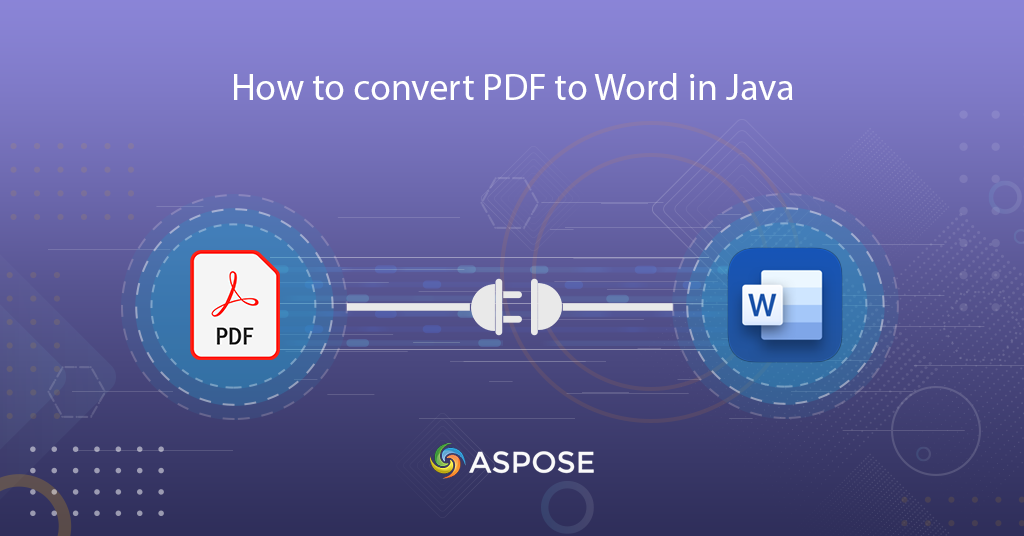
Узнайте, как конвертировать PDF в Word онлайн
Файлы PDF обладают уникальными преимуществами по сравнению с другими форматами файлов и могут преобразовать бизнес-процессы в бесшовные и безопасные процессы, в которых можно точно отслеживать ход выполнения. Кроме того, совместное использование файлов в формате PDF гарантирует, что все зрители увидят документ так, как задумано, независимо от используемого собственного приложения, средства просмотра, операционной системы или устройства. Однако редактирование PDF становится трудоемкой задачей, потому что только специализированное программное обеспечение предоставляет такие возможности. Но если мы конвертируем PDF в формат Word, мы можем легко редактировать файл.
API преобразования PDF в Word
Aspose.PDF Cloud SDK для Java — это решение на основе REST, предоставляющее функции для создания, редактирования и управления PDF-файлами в приложениях Java. Пожалуйста, добавьте следующие данные в ваш pom.xml типа сборки maven.
<repository>
<id>aspose-cloud</id>
<name>Aspose Cloud Repository</name>
<url>https://repository.aspose.cloud/repo/</url>
</repository>
<dependency>
<groupId>com.aspose</groupId>
<artifactId>aspose-pdf-cloud</artifactId>
<version>21.11.0</version>
<scope>compile</scope>
</dependency>
После установки нам нужно создать учетную запись и найти/создать идентификатор клиента и секрет клиента в Cloud Dashboard.
Конвертировать PDF в Word на Java
Пожалуйста, следуйте приведенным ниже инструкциям, чтобы конвертировать PDF в формат DOC.
- Во-первых, нам нужно создать экземпляр PdfApi, указав учетные данные клиента в качестве аргументов.
- Во-вторых, прочитайте входной файл PDF в экземпляр файла.
- Теперь загрузите файл PDF в облачное хранилище, используя метод uploadFile(…)
- Наконец, вызовите метод putPdfInStorageToDoc(…), чтобы преобразовать PDF в DOCX и сохранить результат в облачном хранилище.
// дополнительные примеры см. на странице https://github.com/aspose-pdf-cloud/aspose-pdf-cloud-java/tree/master/Examples/src/main/java/com/aspose/asposecloudpdf/examples.
try
{
// Получите ClientID и ClientSecret с https://dashboard.aspose.cloud/
String clientId = "bbf94a2c-6d7e-4020-b4d2-b9809741374e";
String clientSecret = "1c9379bb7d701c26cc87e741a29987bb";
// создать экземпляр PdfApi
PdfApi pdfApi = new PdfApi(clientSecret,clientId);
// имя исходного PDF-документа
String name = "input.pdf";
// прочитать содержимое входного файла PDF
File file = new File("c://Downloads/"+name);
// загрузить PDF в облачное хранилище
pdfApi.uploadFile("input.pdf", file, null);
String folder = null;
// результирующий формат файла
String format = "DOCX";
// вызвать API для преобразования PDF в формат Word
AsposeResponse response =pdfApi.putPdfInStorageToDoc("input.pdf", "Resultant.docx",null, format, null, null, null, "Flow", null, null, folder, null);
// распечатать сообщение об успешном завершении
System.out.println("PDF sucessfully converted to Word format !");
}catch(Exception ex)
{
System.out.println(ex);
}
Конвертировать локальный PDF в DOC
В этом разделе мы узнаем подробности о том, как загрузить PDF-файл с локального диска, преобразовать его в формат DOC и сохранить полученный файл в облачном хранилище.
- Во-первых, нам нужно создать экземпляр PdfApi, указав учетные данные клиента в качестве аргументов.
- Во-вторых, прочитайте входной файл PDF в экземпляр файла.
- Вызовите метод putPdfInRequestToDoc(…), чтобы преобразовать PDF в DOC и сохранить результат в облачном хранилище.
// дополнительные примеры см. на странице https://github.com/aspose-pdf-cloud/aspose-pdf-cloud-java/tree/master/Examples/src/main/java/com/aspose/asposecloudpdf/examples.
try
{
// Получите ClientID и ClientSecret с https://dashboard.aspose.cloud/
String clientId = "bbf94a2c-6d7e-4020-b4d2-b9809741374e";
String clientSecret = "1c9379bb7d701c26cc87e741a29987bb";
// создать экземпляр PdfApi
PdfApi pdfApi = new PdfApi(clientSecret,clientId);
// имя исходного PDF-документа
String name = "input.pdf";
// прочитать содержимое входного файла PDF
File file = new File("c://Downloads/"+name);
String folder = null;
// результирующий формат файла
String format = "DOC";
// вызвать API для преобразования PDF в формат DOC
AsposeResponse response =pdfApi.putPdfInRequestToDoc("Converted.doc",null, format, null, null, null, "Flow", null, null, folder, file);
// распечатать сообщение об успешном завершении
System.out.println("PDF sucessfully converted to DOC format !");
}catch(Exception ex)
{
System.out.println(ex);
}
PDF в DOC с помощью команд cURL
Давайте обсудим детали того, как мы можем загрузить входной файл с локального диска и преобразовать его в формат DOC с помощью команд cURL. Однако нам нужно сначала сгенерировать токен доступа JWT, используя следующую команду.
curl -v "https://api.aspose.cloud/connect/token" \
-X POST \
-d "grant_type=client_credentials&client_id=bbf94a2c-6d7e-4020-b4d2-b9809741374e&client_secret=1c9379bb7d701c26cc87e741a29987bb" \
-H "Content-Type: application/x-www-form-urlencoded" \
-H "Accept: application/json"
После создания токена JWT выполните следующую команду, чтобы преобразовать PDF в формат DOC.
curl -v -X PUT "https://api.aspose.cloud/v3.0/pdf/input.pdf/convert/doc?outPath=Resultant.docx&format=DocX&mode=Flow" \
-H "accept: application/json" \
-H "authorization: Bearer <JWT Token>"
Вывод
В этой статье мы рассмотрели варианты преобразования PDF в Word с помощью фрагментов кода Java, а также способы преобразования PDF в DOC с помощью команд cURL. Обратите внимание, что SDK также предлагает другие интересные функции, связанные с манипулированием PDF-файлами. Вы можете изучить Руководство разработчика, чтобы узнать о множестве функций, предлагаемых API. Обратите внимание, что полный исходный код SDK доступен для загрузки на GitHub.
Статьи по Теме
Мы настоятельно рекомендуем посетить следующие ссылки, чтобы узнать больше о: